Mange av dere har kanskje allerede blitt vant til berøringsskjermdisplayene som brukes i Windows 10. Men hva om du vil være på det vanlige, enkle tastatur- og musenheten? Vel, opplæringen nedenfor viser deg hvordan du kan deaktivere berøringsskjermfunksjonen i Windows 10-operativsystemet på kortest mulig tid og komme tilbake til vanlige dagers arbeid.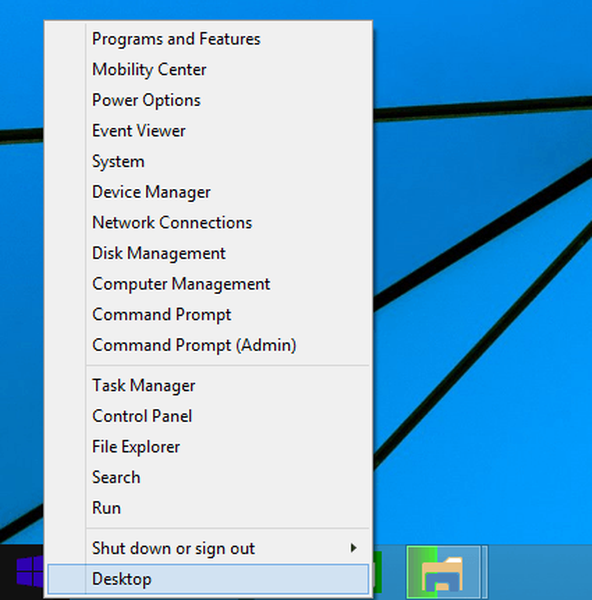
For at vi skal kunne deaktivere berøringsskjermen fra Windows 10-operativsystemet, må vi lage noen registertilpasninger. Dessverre eksisterer ikke deaktiveringsalternativet i Innstillinger-funksjonen i operativsystemet. Så husk at det alltid er nyttig å lage en sikkerhetskopi av viktige filer og mapper før du tukler med systeminnstillingene.
Hvordan slår jeg av berøringsskjerm i Windows 10?
- Trykk og hold inne "Windows" -knappen og "X" -knappen.
- Fra menyen som vises, må du venstreklikke eller trykke på "Enhetsbehandling" -funksjonen.
- Se på panelet til venstre etter "Human Interface Devices"
- Etter at du har funnet alternativet "Human Interface Devices", kan du venstreklikke eller trykke på det for å utvide det.
- Nå i listen du får under "Human Interface Devices" -emnet, må du finne ikonet som har navnet "berøringsskjerm".
Merk: Det bør bare være ett alternativ i listen for berøringsskjermfunksjonen, og vanligvis er det komplette navnet "HID-kompatibel berøringsskjerm".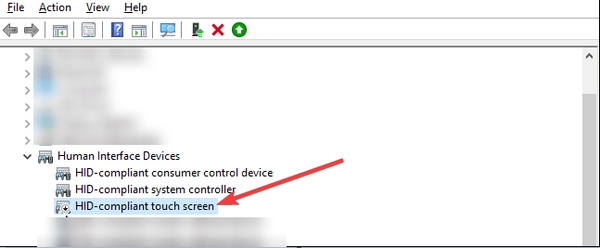
- Høyreklikk eller hold trykk på berøringsskjermenheten du valgte.
- Fra undermenyen som vises, venstre klikk eller trykk på “Deaktiver” -funksjonen.
- Lukk vinduet Enhetsbehandling etter at du har deaktivert det.
- Start Windows 10-operativsystemet på nytt.
- Etter at enheten har startet, sjekk om berøringsskjermfunksjonen er deaktivert.
Merk: Hvis du vil få berøringsskjermfunksjonen i gang igjen, trenger du bare å åpne Enhetsbehandling-vinduet, finn berøringsskjermenheten igjen, høyreklikk på den og velg "Aktiver" -funksjonen.
En annen rask metode for å deaktivere berøringsskjerm på Windows 10-datamaskinen din er å slå av nettbrettmodus. Hvis du ikke vil bruke enheten som et nettbrett og stole på berøringsskjermfunksjonen for å bruke datamaskinen, kan du bare slå av nettbrettmodus. Gå til Innstillinger> System> Nettbrettmodus og deaktiver funksjonen.
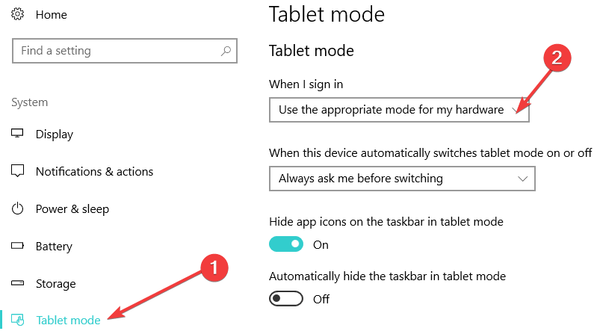
Og det er det, du vet nå hvordan du deaktiverer berøringsskjermfunksjonen for Windows 10-operativsystemet. Hvis du får problemer etter å ha fulgt trinnene oppført ovenfor, kan du alltid skrive oss i kommentarfeltet nedenfor, så hjelper vi deg mer.
RELATERTE STORIER FOR Å KONTROLLERE:
- Fix: Berøringsskjerm kan ikke kalibreres i Windows 10
- Fix: Berøringsskjerm fungerer ikke på ASUS bærbar PC
- Du kan nå kjøpe HP Spectre 13, verdens tynneste berøringsskjerm-laptop
Redaktørens merknad: Dette innlegget ble opprinnelig publisert i mai 2015 og har siden blitt oppdatert for friskhet og nøyaktighet.
Var denne siden til hjelp? Ja Nei Takk for at du ga oss beskjed! Du kan også hjelpe oss ved å legge igjen en anmeldelse på MyWOT eller Trustpillot. Få mest mulig ut av teknologien din med våre daglige tips Fortell oss hvorfor! Ikke nok detaljer Vanskelig å forstå Andre send- Alle Windows 10-tipsene du trenger å vite
 Friendoffriends
Friendoffriends



